Ingin mengganti password Gmail atau akun Google melalui smrtphone, tapi bingung caranya? Tenang saja, hal tersebut bisa kok kita lakukan. Caranya bahkan cukup mudah. Ingin tahu bagaimana caranya? Yuk simak bersama-sama!
Cara Ganti Password Gmail melalui Smartphone
Setidaknya terdapat 2 cara yang bisa kita lakukan untuk mengganti password gmail melalui smartphone. Berkut adalah kedua caranya:
1. Melalui Setelan Akun Google
(catatan: pengaturan kali ini menggunakan Xiaomi Mi A1 yang bekerja dengan sistem operasi Android One)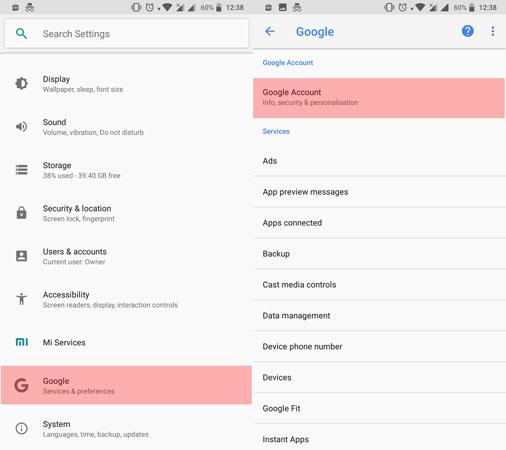
- Buka opsi Setelan (Settings)
- Masuk ke pilihan Google
- Pilih opsi Google Account
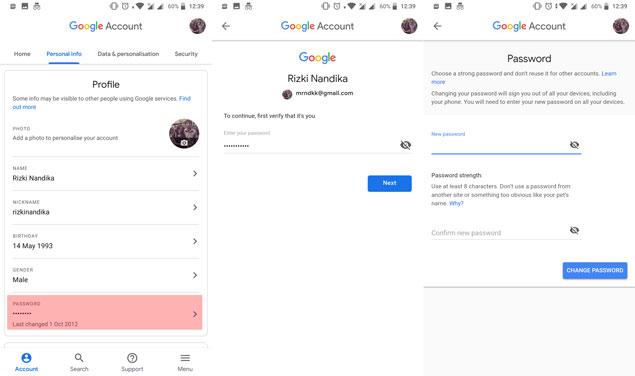
- Tekan informasi Password pada tampilan Tab Personal Info
- Masukkan password lama dan tekan Next
- Masukkan password baru di kotak isian atas, ketik ulang kata sandi tersebut di kotak isian bawah (konfirmasi sandi baru), dan tekan tombol Change Password
2. Melalui Aplikasi Gmail
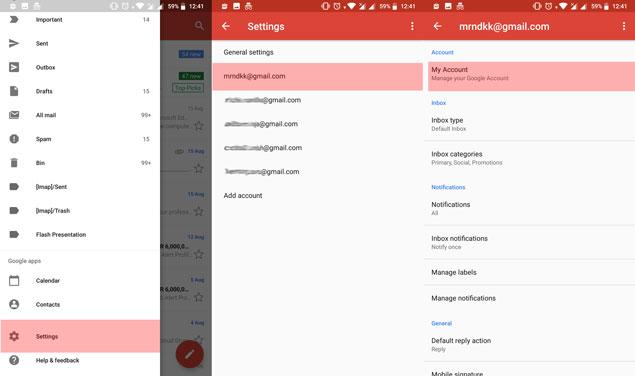
- Buka aplikasi Gmail.
- Pilih Menu, buka opsi Setelan (Settings)
- Pilih alamat Gmail yang ingin diganti
- Pilih My Account
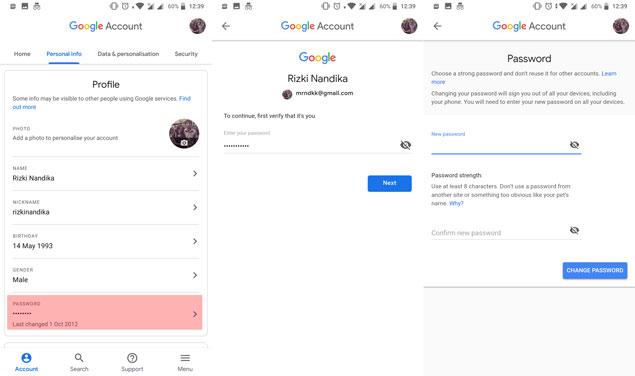
- Tekan informasi Password pada tampilan Tab Personal Info
- Masukkan password lama dan tekan Next
- Masukkan password baru di kotak isian atas, ketik ulang kata sandi tersebut di kotak isian bawah (konfirmasi sandi baru), dan tekan tombol Change Password
Itulah cara ganti password Gmail atau akun Google melalui smartphone Android. Semoga membantu ya!






